
Gadgetren – Beberapa waktu belakangan ini, saya semakin sering menjumpai hasil foto yang menampilkan merek smartphone yang digunakan. Dan ternyata, di perangkat Samsung, kita pun bisa melakukannya.
Meskipun digusur oleh banyak merek smartphone baru, Samsung terus berusaha untuk mempertahankan posisinya. Salah satunya, mereka melengkapi smartphone buatannya dengan perangkat keras kamera yang baik dan didukung oleh fitur-fitur yang lengkap.
Dalam hal ini, Samsung pun melengkapi kamera di smartphone-nya dengan fitur stiker, yang salah satunya bisa digunakan untuk membuat watermark dengan tulisan “Samsung Galaxy” pada hasil kameranya.
FYI saja, watermark sendiri merupakan sebuah penanda terselubung, yang sebenarnya berfungsi untuk memberikan identitas kepemilikan pada suatu hal, termasuk di dalamnya audio, video, maupun hasil foto.
Namun dengan menggunakan prinsip yang sama, kita bisa menampilkan tulisan merek smartphone pada hasil kameranya. Dan seperti dijelaskan sebelumnya, kita bisa menggunakan fitur stiker untuk membuat watermark merek di smartphone Samsung.
Cara Menampilkan Watermark Merek HP di Kamera Samsung
- Buka aplikasi kamera bawaan smartphone Samsung
- Selanjutnya, masuk ke dalam fitur Sticker
- Pilih kumpulan sticker dengan ikon bertuliskan “Darling”, lalu pilih stiker “Samsung Galaxy”
- Atur posisi stiker dengan mengetuk dan menyeretnya ke bagian yang diinginkan
- Jika sudah, tekan tombol shutter
- Hasilnya secara otomatis akan tersimpan di Gallery
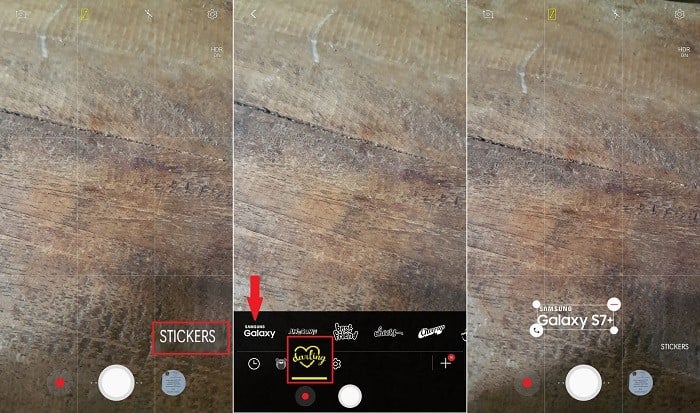
Secara khusus, masing-masing tipe senampilkan tulisan martphone akan mwatermark merek yang berbeda-beda. Sebagai contohnya, pada beberapa perangkat akan menampilkan nama perangkat secara spesifik, tetapi di perangkat yang lain hanya menampilkan “Samsung Galaxy Device”.
Selain itu, penempatan fitur stiker pun juga akan berbeda-beda, tergantung versi sistem operasi dan aplikasi kamera. Beberapa perangkat, fitur ini secara langsung akan terlihat saat kita pertama kali membuka aplikasi kamera, tapi pada sebagian perangkat lainnya kita harus mencarinya.
Dan catatan khususnya, meskipun bisa bekerja pada banyak smartphone Samsung, sayangnya fitur sticker ini tidak terdapat pada beberapa smartphone lawas. Untuk smartphone lawas, pengguna bisa menggunakan aplikasi dari pihak ketiga.
Salah satu aplikasi yang bisa digunakan untuk melakukan hal ini adalah ShotOn. Aplikasi ini bisa diunduh secara gratis di Google Play Store dan dapat digunakan dengan sangat mudah.






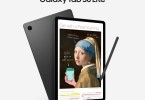





Tinggalkan Komentar